Apple уделяет большое внимание безопасности и правам детей, поэтому они предлагают специальную процедуру создания Apple ID для детей. В данной статье мы подробно рассмотрим, как создать Apple ID для ребенка шаг за шагом.
Что такое Apple ID для ребенка?
Apple ID для ребенка - это учетная запись, которая дает доступ к различным сервисам Apple, таким как iCloud, iMessage, FaceTime и другие. Эта учетная запись имеет ограниченные права и контролируется родителями или опекунами ребенка. Это позволяет создать безопасное окружение для использования устройств Apple.
Шаг 1: Убедитесь, что ваше устройство совместимо с Family Sharing
Перед созданием Apple ID для ребенка, убедитесь, что ваше устройство поддерживает Family Sharing. Family Sharing позволяет семье использовать одну учетную запись Apple ID для покупки и использования приложений, музыки, фильмов и другого контента. Убедитесь, что ваше устройство обновлено до последней версии iOS или macOS, чтобы использовать эту функцию.
Шаг 2: Создайте новый Apple ID для ребенка
Для создания Apple ID для ребенка откройте приложение "Настройки" на вашем устройстве и нажмите на свою учетную запись в верхней части экрана. Затем выберите "Family Sharing" и нажмите на "Добавить ребенка". Приложение попросит вас ввести имя и дату рождения ребенка, а также согласиться с условиями использования.
Примечание: При создании Apple ID для ребенка будет использоваться ваша кредитная карта или другой способ оплаты для совершения покупок.
Аккаунт Apple ID для ребенка: зачем и как создать

Для создания Apple ID для ребенка вам понадобится основная учетная запись Apple ID, а также устройство с операционной системой iOS 12 или более поздней версии. Следуйте следующим шагам, чтобы создать аккаунт Apple ID для ребенка:
| 1. Откройте настройки | На родительском устройстве откройте настройки и введите свое имя Apple ID или выберите раздел, связанный с вашей учетной записью. |
| 2. Выберите "Семья" | В разделе настроек своего Apple ID выберите "Семья" и нажмите "Добавить ребенка". |
| 3. Создайте аккаунт | Затем вы можете ввести данные ребенка, такие как имя, дата рождения и адрес электронной почты для его аккаунта Apple ID. Если у ребенка нет адреса электронной почты, вы можете создать для него в Apple-домене. |
| 4. Управление | После создания аккаунта Apple ID для ребенка, вы сможете управлять его аккаунтом и настройками, такими как безопасность, приложения, покупки и ограничения контента. |
Теперь вы знаете, зачем и как создать аккаунт Apple ID для ребенка. Не забудьте установить необходимые настройки безопасности и контроля для обеспечения безопасного использования устройства вашим ребенком.
Шаг 1: Подготовка перед созданием Apple ID

Прежде чем создать Apple ID для ребенка, необходимо выполнить несколько подготовительных шагов:
- Убедитесь, что у вас есть доступ к устройству, на котором будет настроен аккаунт, например, iPhone, iPad или iPod Touch.
- Убедитесь, что ваше устройство имеет последнюю версию операционной системы iOS или iPadOS.
- Убедитесь, что у вас уже есть учетная запись Apple ID. Если у вас ее еще нет, создайте ее, следуя инструкциям на официальном веб-сайте Apple ID.
- Подготовьте несколько необходимых данных для создания Apple ID для ребенка:
- Имя и фамилию ребенка.
- Дата рождения ребенка.
- Согласие родителя или опекуна на создание Apple ID для ребенка.
- Электронный адрес родителя или опекуна, который будет использован для управления аккаунтом ребенка.
- Пароль для родительской учетной записи Apple ID.
- Современный браузер с доступом к Интернету для выполнения всех необходимых шагов.
После того как вы выполните все подготовительные шаги, вы будете готовы приступить к созданию Apple ID для ребенка.
Шаг 2: Открытие сайта Apple и выбор страны

После успешной настройки устройства и подключения к интернету необходимо открыть официальный сайт Apple по адресу www.apple.com.
На главной странице сайта в верхней части будет расположена панель навигации с различными разделами. Нам необходимо найти и выбрать раздел "Страна или регион". Для этого мы можем использовать меню навигации или проскроллить страницу вниз и найти этот раздел внизу.
После того, как мы выберем раздел "Страна или регион", на экране появится список доступных стран. Находим в списке страну, в которой проживаем, и кликаем на нее.
Теперь мы переходим на страницу выбранной страны, где можем ознакомиться с дополнительной информацией и условиями использования продуктов и сервисов Apple.
Шаг 3: Создание нового Apple ID

Чтобы создать новый Apple ID для ребенка, выполните следующие шаги:
- Откройте официальный сайт Apple и перейдите на страницу создания Apple ID.
- Нажмите на ссылку "Создать Apple ID" или "Создать ваш Apple ID".
- Введите дату рождения ребенка. Убедитесь, что указываете реальную дату, так как она будет использоваться для определения возрастной категории и ограничений контента.
- Выберите "Детский аккаунт" в качестве типа учетной записи.
- Заполните форму с необходимыми данными ребенка, такими как имя, фамилия и дата рождения. Введите также вопрос безопасности и его ответ, чтобы обеспечить защиту учетной записи.
- Введите почту, которая будет привязана к учетной записи, или создайте новый почтовый ящик.
- Придумайте пароль для Apple ID. Убедитесь, что он сложный и уникальный.
- Выберите метод подтверждения учетной записи. Можно выбрать "Мобильный телефон" для получения кода подтверждения через СМС или "Защищенные вопросы" для восстановления доступа.
- Прочтите и примите условия использования и конфиденциальности Apple.
- Нажмите на кнопку "Продолжить".
- Подтвердите почтовый адрес, пройдя по ссылке в письме, которое придет на указанный вами почтовый ящик.
- Вернитесь на устройство вашего ребенка и введите созданный Apple ID и пароль в соответствующие поля.
Поздравляю! Теперь у вашего ребенка есть собственный Apple ID, с помощью которого он сможет воспользоваться различными сервисами Apple.
Шаг 4: Заполнение регистрационной формы
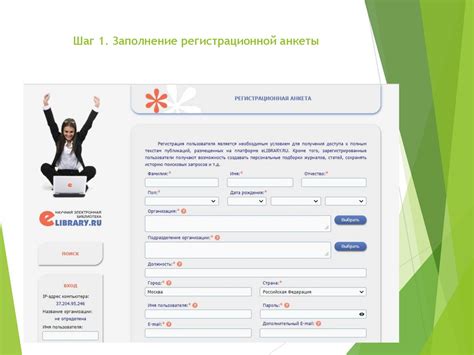
На этом шаге вам потребуется заполнить регистрационную форму для создания Apple ID для вашего ребенка. Внимательно следуйте инструкциям и заполняйте все поля.
1. Введите имя вашего ребенка в поле "Имя". Обратите внимание, что вводить нужно имя ребенка, а не ваше.
2. В поле "Фамилия" введите фамилию вашего ребенка.
3. Выберите дату рождения вашего ребенка. Нажмите на каждую из трех выпадающих списков, чтобы выбрать соответствующее значение: месяц, день и год.
4. Укажите пол вашего ребенка, выбрав одну из опций: "Мужской" или "Женский".
5. Введите адрес электронной почты, который будет использоваться в качестве Apple ID вашего ребенка. В этом поле может быть указан как ваш адрес электронной почты, так и адрес вашего ребенка. В любом случае, введите активный и доступный адрес электронной почты.
6. Введите пароль, который будет использоваться для входа в Apple ID вашего ребенка. Пароль должен состоять из не менее чем 8 символов и содержать как минимум одну заглавную букву, одну строчную букву и одну цифру. Постарайтесь выбрать надежный пароль, чтобы обеспечить безопасность аккаунта вашего ребенка.
7. Повторите введенный пароль в поле "Подтверждение пароля". Это поможет избежать ошибок при вводе пароля.
8. Введите секретный вопрос и секретный ответ в соответствующие поля. Секретный вопрос и его ответ используются для защиты аккаунта вашего ребенка при сбросе пароля или восстановлении доступа. Постарайтесь выбрать вопрос и ответ, которые вы сможете легко запомнить, но которые будут недоступны и непонятны другим людям.
9. Нажмите на кнопку "Продолжить", чтобы перейти к следующему шагу регистрации.
Поздравляю! Вы успешно заполнили регистрационную форму для создания Apple ID вашего ребенка. Теперь вы готовы перейти к следующему шагу и настроить родительский контроль для аккаунта вашего ребенка.
Примечание: При создании Apple ID для ребенка вам потребуется иметь доступ к своей электронной почте, поскольку Apple может запросить подтверждение вашего адреса электронной почты для подтверждения регистрации.
Шаг 5: Подтверждение создания Apple ID

После заполнения всех необходимых данных, вам потребуется подтвердить создание Apple ID.
На указанный вами при регистрации электронный адрес будет отправлено письмо от Apple. Откройте письмо и найдите в нем ссылку для подтверждения.
Щелкните на ссылке и следуйте дальнейшим инструкциям, предлагаемым Apple, чтобы завершить создание Apple ID для вашего ребенка.
Обратите внимание, что вам может потребоваться ввести пароль от вашего Apple ID или ответить на дополнительные вопросы безопасности.
После завершения процесса подтверждения, вы сможете использовать новый Apple ID для управления аккаунтом вашего ребенка и доступа к детскому контенту в Apple.
Шаг 6: Установка пароля и безопасности аккаунта

После того, как вы ввели данные вашего ребенка и выбрали ветвь "Создать новый Apple ID для ребенка", вам будет предложено установить пароль и настроить дополнительные параметры безопасности для аккаунта.
Важно выбрать надежный пароль, который будет сложно угадать. Пароль должен состоять из комбинации букв верхнего и нижнего регистра, цифр и специальных символов. Рекомендуется использовать длинный пароль, состоящий как минимум из 8 символов.
Кроме установки пароля, вы также можете настроить дополнительные параметры безопасности, такие как двухфакторная аутентификация или вопросы безопасности. Двухфакторная аутентификация обеспечивает дополнительный уровень защиты для аккаунта, требуя ввод специального кода, который будет отправлен на ваш заранее заданный номер телефона при каждой попытке входа в аккаунт.
Также вы можете установить вопросы безопасности, которые помогут восстановить доступ к аккаунту в случае утери пароля или других проблем с доступом. Убедитесь, что вопросы, которые вы выбрали, хорошо запоминаются вашим ребенком и недоступны другим людям.
После выбора пароля и настройки безопасности, нажмите на кнопку "Продолжить", чтобы завершить создание Apple ID для ребенка.
| «Шаг 5: Создание Apple ID» | |
| «Шаг 7: Подтверждение аккаунта» |
Шаг 7: Завершение создания Apple ID для ребенка

После заполнения всех необходимых данных о ребенке и завершения добавления семейного пакета, вам останется только закончить создание аккаунта Apple ID для ребенка.
На следующей странице вам потребуется подтвердить вашу личность как родителя или опекуна ребенка. Для этого Apple отправит код подтверждения на вашу зарегистрированную электронную почту или номер телефона.
Получив код, введите его на странице и нажмите "Завершить создание учетной записи".
После этого ваш ребенок будет иметь свою собственную учетную запись Apple ID, связанную с вашим семейным пакетом. Он сможет безопасно использовать все сервисы Apple, которые вы разрешили, и вы сможете управлять его активностью через семейное облако iCloud.
Обратите внимание: ребенок не сможет самостоятельно совершать покупки или скачивать контент без вашего разрешения.
Поздравляем! Теперь вы знаете, как создать Apple ID для ребенка пошагово и можете предоставить ему возможность пользоваться продуктами и сервисами Apple в безопасной среде.